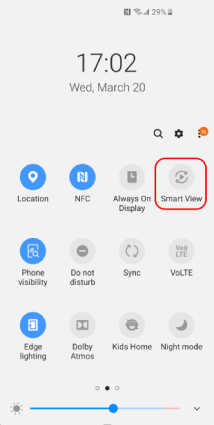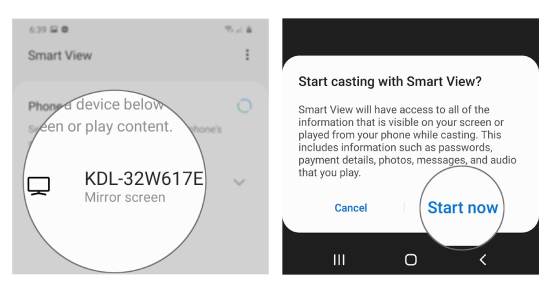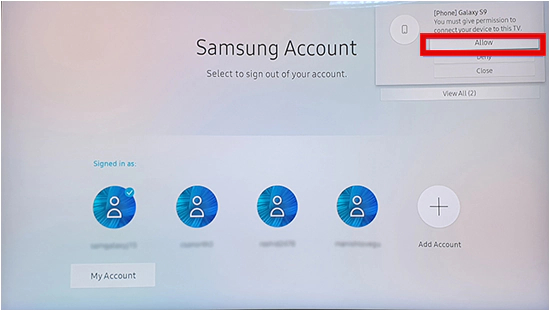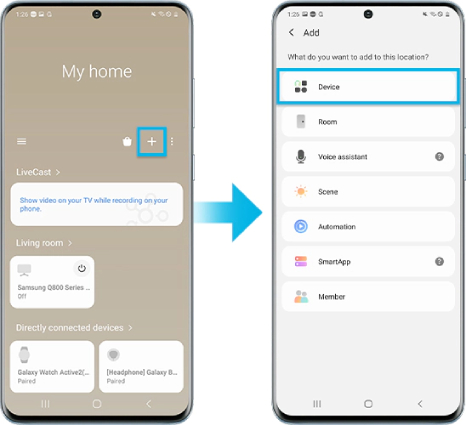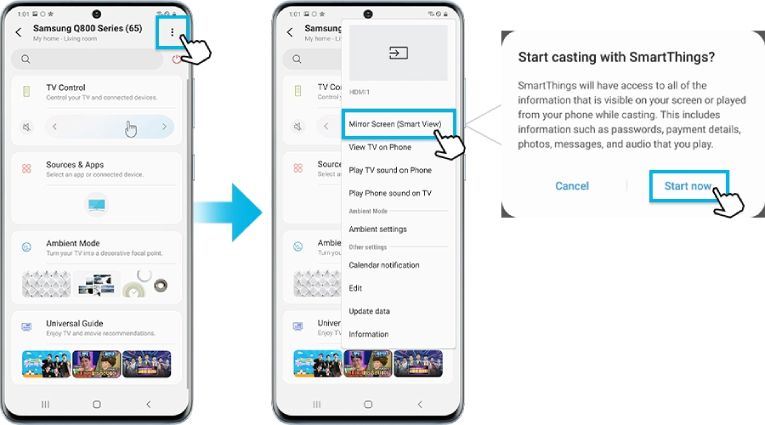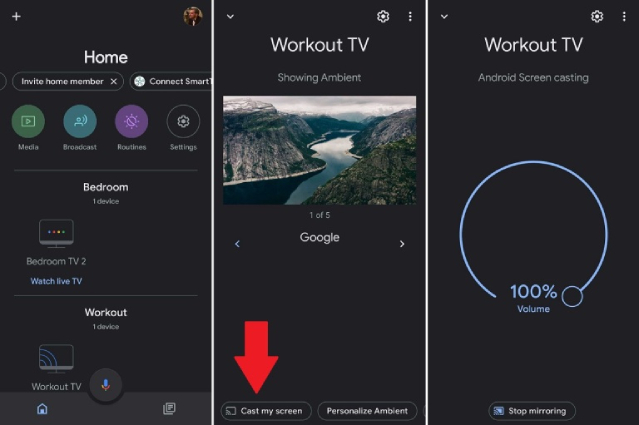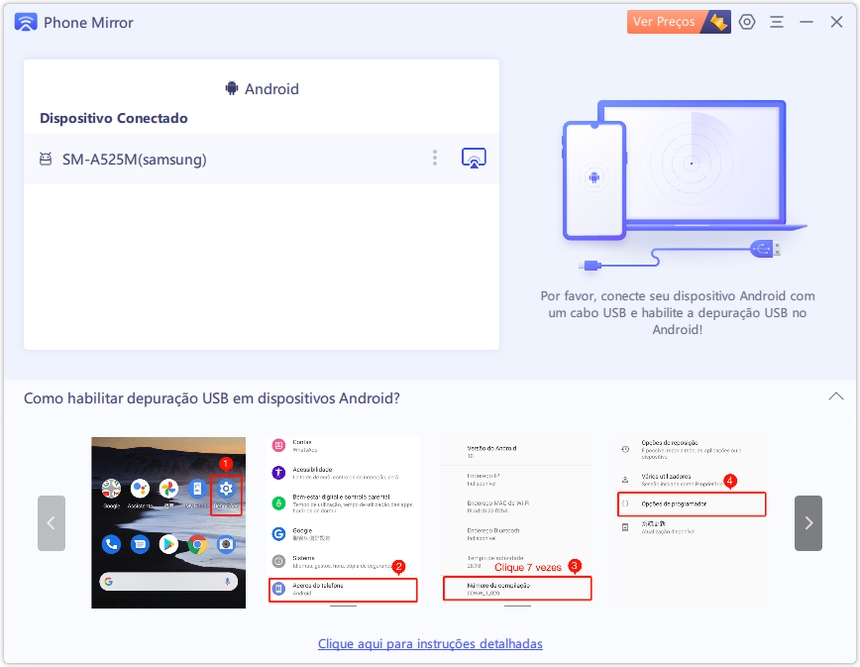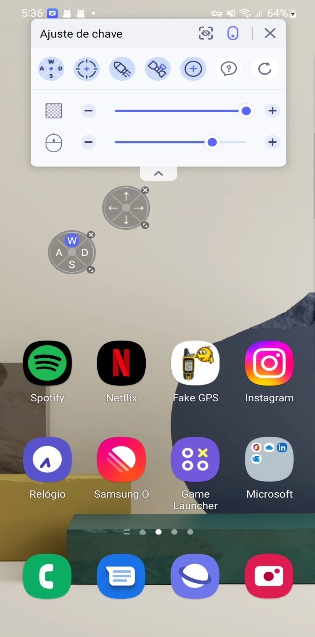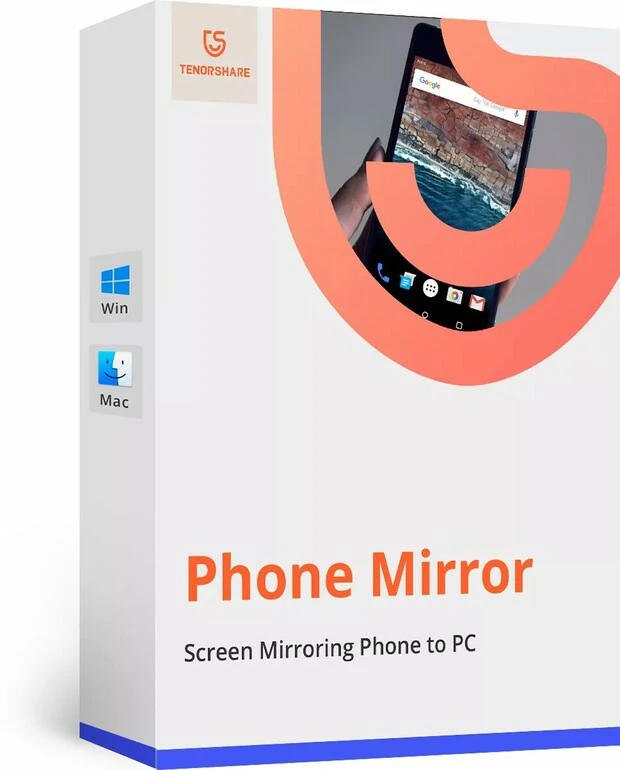Como Transmitir Tela do Celular para TV Samsung com 5 Maneiras Fáceis
by Miguel Coelho Updated on 2024-01-12 / Update for Espelhamento de Tela
Os telefones Android podem ser encontrados com quase todo mundo nos dias de hoje. Embora esses celulares venham com ótimos recursos para visualização de fotos e vídeos e até mesmo para jogos, a experiência é sempre diferente quando pode ser feita em uma tela maior. É por isso que os celulares Android e as smart TVs hoje em dia vêm com a opção de espelhamento de tela.
No entanto, ainda há muitos usuários de dispositivos Android que não sabem como transmitir tela do celular Android para TV Samsung. Você é um deles? Não se preocupe! Este artigo irá mostrar a você as diferentes maneiras pelas quais você pode espelhar a tela do seu dispositivo Android na sua TV Samsung facilmente usando passos simples.
- Parte 1: Posso Transmitir Meu Telefone na Minha TV?
- Parte 2: Como Transmitir a Tela do Android na TV Samsung Sem Fio?
- Parte 3: Como Transmitir a Tela do Android na TV Samsung Sem Wi-Fi?
- Dica Extra: Como Transmitir Android no PC?
Parte 1: Posso Transmitir Meu Telefone na Minha TV?
Sim, você pode! Hoje em dia, a maioria dos smartphones, incluindo dispositivos Android e iOS, estão equipados com a função de espelhamento de tela. Com o recurso de transmissão integrado, você pode compartilhar e exibir o conteúdo do seu telefone em uma tela maior, como um PC e TV. Se você não encontrar a opção de compartilhamento de tela no celular Android, ainda poderá espelhar o Android na TV com a ajuda de aplicativos de espelhamento de tela de terceiros, e poderá acessar todos os seus jogos, fotos e vídeos na sua TV facilmente.
Existem basicamente duas maneiras de espelhar a tela do Android na TV. Você pode fazer isso sem fio usando uma conexão Wi-Fi comum ou usando uma conexão de cabo USB. Ambos esses métodos são detalhados nas seções seguintes deste artigo.
Parte 2: Como Transmitir a Tela do Android na TV Samsung Sem Fio?
Muitos usuários de Android frequentemente fazem a seguinte pergunta: como eu posso espelhar a tela do meu Android sem fio? Bem, existem três maneiras diferentes de realizar o espelhamento de tela do Android na TV sem fio. Siga qualquer um desses métodos.
Forma 1: Espelhamento de Tela do Android na TV Samsung com a Função Smart View/Cast
O método mais básico para espelhar sem fio o Android na TV é usando a função de transmissão integrada, cujo nome pode variar dependendo da marca e modelo do celular Android.
Veja como você pode espelhar a tela do celular Android na sua TV Samsung sem fio.
- Assegure-se de que o celular Android esteja conectado à mesma rede Wi-Fi que sua TV Samsung.
Deslize para baixo na tela do seu telefone. No painel de Configurações Rápidas do celular, toque no ícone Smart View (dispositivos Samsung)/Cast (Google Pixel, Xiaomi).

Depois que a função Smart View ou Cast estiver habilitada, o celular Android começará a procurar pelos dispositivos disponíveis. Na lista de dispositivos disponíveis, toque na sua TV Samsung e, em seguida, selecione "Iniciar Agora" na janela de confirmação.

Uma barra de notificação aparecerá na tela da sua TV Samsung. Selecione a opção "Permitir" usando o controle remoto para conceder permissões para conectar ao seu celular.

A tela do seu celular pode então ser vista na sua TV inteligente Samsung.
Forma 2: Compartilhar a Tela do Android na TV Samsung com o SmartThings
A segunda maneira de espelhar a tela de um Android na sua TV Samsung é conectando-se ao SmartThings, um aplicativo projetado para monitorar e controlar dispositivos domésticos inteligentes. Para saber como espelhar na TV Samsung com Android usando o SmartThings, siga as etapas abaixo.
- Conecte tanto sua TV Samsung quanto seu dispositivo Android à mesma rede Wi-Fi.
- Baixe e abra o aplicativo SmartThings no seu celular Android. Faça login com sua Conta Samsung (registre uma conta se você não tiver uma).
Toque no ícone de adição e, em seguida, toque em Dispositivo. Todos os dispositivos disponíveis serão exibidos na tela. Selecione sua TV Samsung na lista de dispositivos disponíveis.

- Na página de configurações da TV, toque nos três pontos verticais para revelar mais opções e selecione "Espelhar Tela (Smart View)".
Quando a janela pop-up aparecer, toque em "Iniciar agora". Toque em "Permitir" na sua TV para dar permissão para acessar seu dispositivo, se solicitado.

Feito isso, você pode ver a tela do seu dispositivo Android na sua TV Samsung, e seu dispositivo Android pode ser usado como um segundo controle remoto para a TV Samsung.
Forma 3: Espelhamento de Tela do Android na TV Samsung com o Google Home
Outra maneira conveniente de espelhar o Android na TV Samsung é usando um Chromecast. Com um Chromecast conectado à sua TV Samsung, você pode facilmente transmitir a tela do celular para a TV.
Veja como você pode fazer isso.
Conecte um cabo USB a um Chromecast e, em seguida, conecte o conector HDMI do Chromecast à porta HDMI da sua TV Samsung Smart.

- Assegure-se de que o Chromecast e o celular estejam conectados à mesma rede Wi-Fi.
- Baixe e instale Google Home do Google Play Store. Depois de instalado, inicie o aplicativo e selecione o dispositivo Chromecast que você deseja usar.
- Agora você deve ver um código na sua TV e no seu telefone. Verifique se os códigos são correspondentes. Se sim, clique em "Esse é meu código" no aplicativo Chromecast.
Toque em "Transmitir minha tela" disponível na parte inferior da tela do seu celular.

- Confirme esse processo tocando em "Iniciar agora" quando a janela de prompt aparecer na tela.
É assim que seu Android pode ser espelhado na sua TV Samsung usando o Chromecast. Para interromper o espelhamento, você pode ir novamente para o aplicativo Google Home e tocar em "Parar espelhamento".
Parte 3: Como Transmitir Android na TV Samsung Sem Wi-Fi?
Há pequenas chances de que sua TV Samsung não suporte conectividade sem fio. Nesse caso, você precisará de uma maneira diferente de conectar seu Android à TV Samsung. Se você está procurando maneiras de realizar o espelhamento de tela do Android na TV sem Wi-Fi, pode seguir qualquer um dos dois métodos descritos abaixo.
Forma 1: Espelhamento de Android na TV Samsung com Chromecast
Típicamente, você se conecta ao seu Chromecast usando Wi-Fi. Na verdade, você também pode usar o Chromecast para espelhar o Android na TV Samsung no modo Convidado se você não tiver uma conexão sem fio. Siga as etapas abaixo para saber como transmitir para a TV Samsung a partir do Android sem Wi-Fi usando o Chromecast.
- Vá para o aplicativo Google Home e selecione seu dispositivo.
- Em "Configurações", selecione "Reconhecimento e Compartilhamento".
- Toque em "Modo Convidado" e ative-o.
- Na opção "Configurações" do seu celular, vá para "Google" e, em seguida, toque em "Dispositivos e Compartilhamento".
- Toque em "Opções de Transmissão" e, em seguida, selecione "Modo Convidado".
- Inicie qualquer aplicativo compatível com o Chromecast, como o YouTube, e toque no ícone de transmissão no topo. Insira o PIN do Convidado.
Feito isso, você pode transmitir com sucesso a tela do seu Android para a TV Samsung sem Wi-Fi.
Forma 2: Transmitir o Telefone Android para a TV Samsung com Adaptador USB-C para HDMI
Se o seu telefone Android não conseguir se conectar à TV Samsung sem fio, você também pode transmitir a tela do celular sem Wi-Fi usando um cabo DeX ou um cabo USB-C-HDMI, basta seguir as etapas abaixo.
- Conecte um cabo USB-C-HDMI ao adaptador correspondente.
- Em seguida, conecte a outra extremidade do cabo a uma porta HDMI na sua TV Samsung.
- Conecte seu dispositivo Android ao Adaptador HDTV via sua porta USB Tipo-C.
- Uma vez conectado, toque na notificação de interruptor de espelhamento no painel de notificações e siga as instruções na tela para concluir a configuração do seu dispositivo.
O conteúdo exibido no seu Android agora deve ser espelhado na sua TV Samsung em tempo real.
Dica Extra: Como Transmitir Android no PC?
Se deseja espelhar o Android no PC, não há ferramenta melhor do que Tenorshare Phone Mirror. Com a ajuda desta ferramenta, você pode controlar vários dispositivos Android do PC ao mesmo tempo. Esta ferramenta também oferece a opção de gravação de tela e captura de tela ao espelhar a tela do Android no PC. Se deseja saber como espelhar o Android no PC usando o Tenorshare Phone Mirror, siga as etapas abaixo.
- Ao baixar o Tenorshare Phone Mirror no seu PC, inicie-o.
Usando um cabo USB, conecte o celular ao PC. Depois disso, ative a depuração USB seguindo o guia na tela.

Uma vez estabelecida a conexão entre seu celular e seu PC, clique no ícone de espelhamento na tela do PC.

Em poucos segundos, a tela do celular aparecerá no seu PC, e agora você pode controlar o celular Android pelo PC com mouse e teclado.

Conclusão
O espelhamento de tela se tornou uma opção bastante comum quando se trata de mostrar seus vídeos e fotos para um grande grupo. É uma característica útil durante apresentações no escritório também. Agora você pode seguir os métodos acima para transmitir efetivamente a tela do celular em qualquer TV Samsung. No entanto, se desejar espelhar a tela do seu telefone Android no seu PC, não há opção melhor do que Tenorshare Phone Mirror para este propósito.
Espelhamento de Tela do iPhone e do Android no PC Livremente em Tempo Real
- Jogar jogos do Android com Teclado no Win/Mac
- Transmitir Tela do Android/iOS sem Atraso
- Controlar e Transferir Arquivos entre Celular e PC Direitamente
- Espelhar até de 5 Dispositivos ao Mesmo Tempo